大切な日々をビデオカメラで撮影すると、素晴らしい思い出をビデオとして保存できますね。ビデオカメラやウェブサイトからダウンロードした動画は、しばしばMPEG2形式で保存されます。MPEG2は高画質なビデオを保存できますが、圧縮率が低いため、ファイルサイズが大きくなります。
そのため、ビデオカメラやパソコンのストレージ容量がMPEG2動画で溢れることがあります。しかし、MPEG2ビデオをDVDに書き込むと、端末の容量を節約しつつ、長期間保存できるだけでなく、大画面での鑑賞も可能です。本記事では、MPEG2をDVDに変換・書き込む手順を紹介し、手軽に高画質なDVDを作成しましょう。
MPEG2をDVDに変換・焼く方法!手軽に高画質なDVDを作成!
MPEG2をより効果的にDVDに変換するために、専門的なDVD作成ソフト「VideoByte DVD 作成」をご紹介します。このソフトを使用すると、MPEG2形式の動画を劣化せずにDVDに焼き付けることができます。さらに、独自のメニューを追加して、個性的なDVDを作成することも可能です。
「VideoByte DVD 作成」は使いやすく、わずか5つのステップでAVI、MPEG、3GP、MP4、VOB、FLV、SWF、MKVなどの動画形式をDVDに書き込み、元の高画質な動画をそのまま保持できます。さらに、動画の編集も可能です。豊富なメニューテンプレート、字幕作成機能、トリミング機能なども備えており、個性的なDVDを簡単に作成できます。それでは、「VideoByte DVD 作成」でMPEG2をDVDに焼く具体的な手順を紹介します。

MP4、MOV、AVIなどの動画を高画質でBD・DVDディスク/フォルダ/ISOファイルに書き込めるソフト
- あらゆる動画ファイルをBD・DVDに焼ける
- 強力的な動画編集機能を搭載
- DVDメニューをカスタマイズ
- ライブプレビュー機能搭載
対応OS:Windows 11/10/8/7/XP/Vista/MacOS 10.7から
ステップ1.「VideoByte DVD 作成」をインストール・起動する
最初に、ソフトをパソコンにダウンロードしてインストールします。専門的なDVD作成ソフトは非常に重要であり、これを行わないと後続の操作ができません。
そして、 「メディアファイルを追加」 ボタンでDVDに書き込みたいMPEG2動画をソフトに追加してください。また、ファイルをドラックすることでも追加できます。その後、 「次へ」 をクリックします。
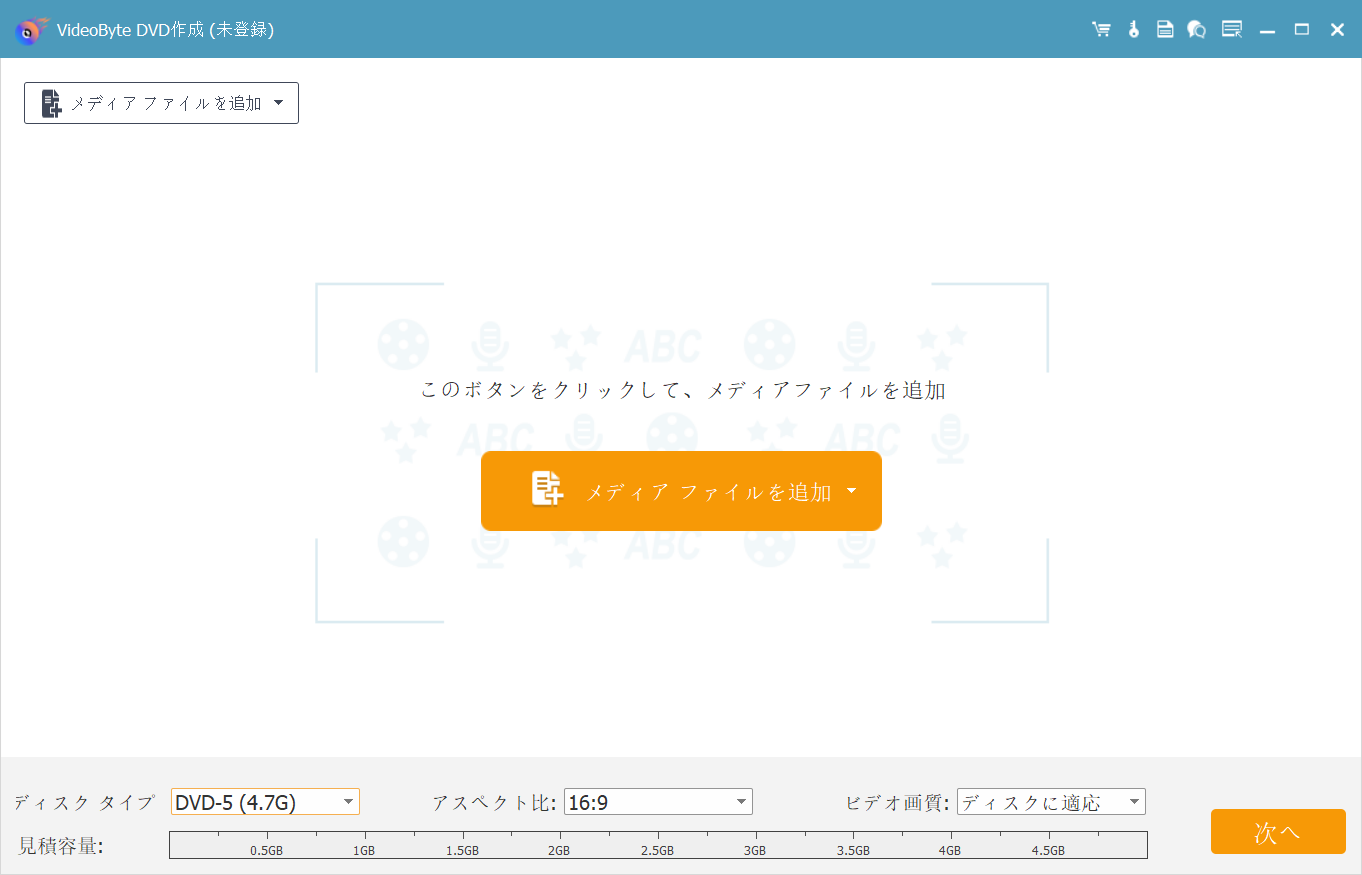
ステップ2.空のDVDディスクをドライブに挿入する
焼く用のR/W対応するDVDをドライブに挿入して、DVDタイプを選択します。同時に、DVDのアスベスト比、画質も調整できます。

ステップ3.メニューを追加する
そして、DVDメニューの作成画面に入ります。このソフトは多彩なメニューテーマテンプレートを提供し、またメニュー中の文字、ボタンの位置なども編集できます。メニューが要らない場合、 「メニューなし」 にチェックをいればいいです。編集完成後、 「次へ」 をクリックしてください
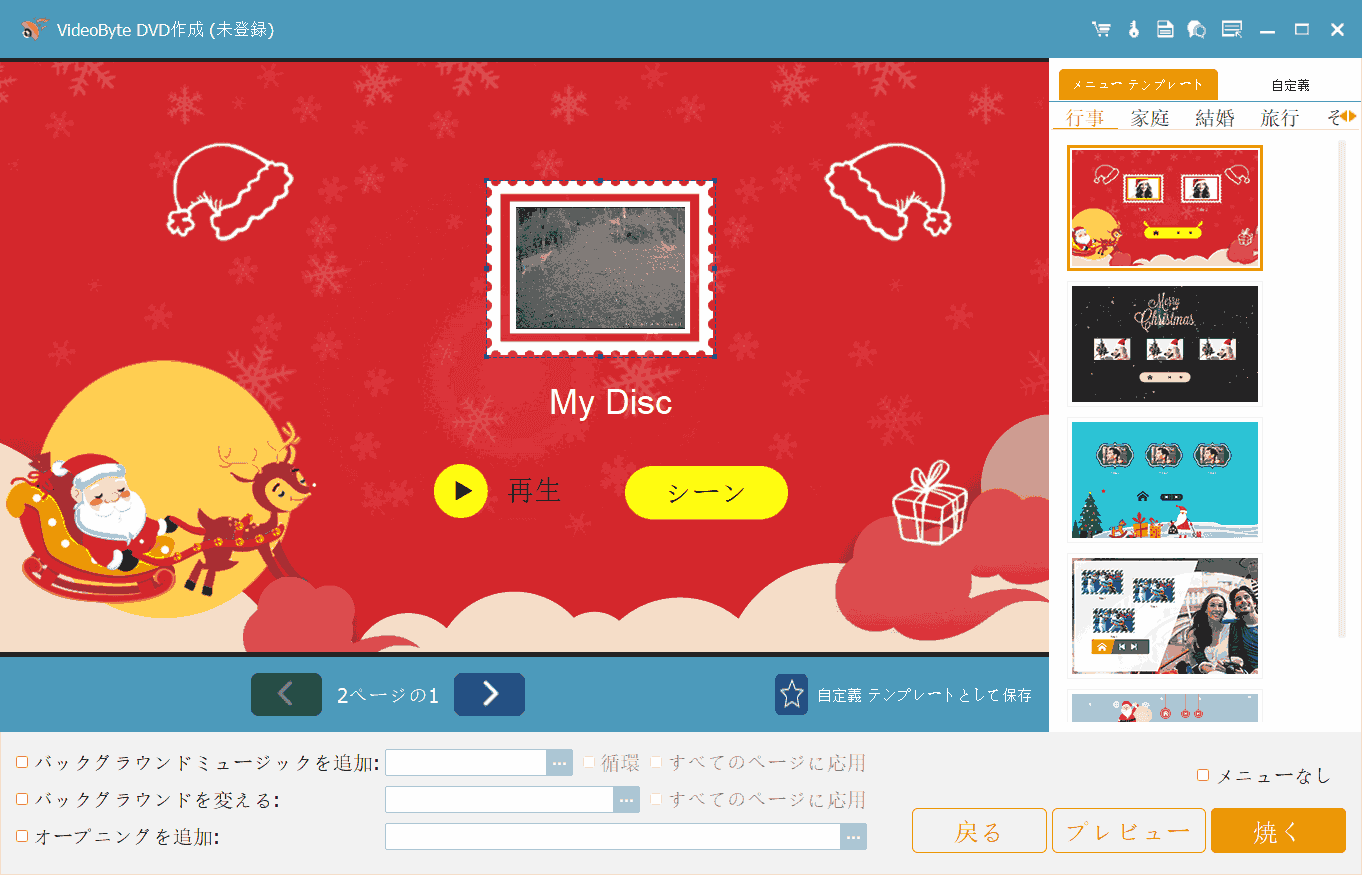
ステップ4.DVDへのMPEG2書き込み待ち
「Discにライディング」 にチェックを入れて、 「開始」 ボタンを押します。そして、MPEG2がDVDへの書き込みが始まります。
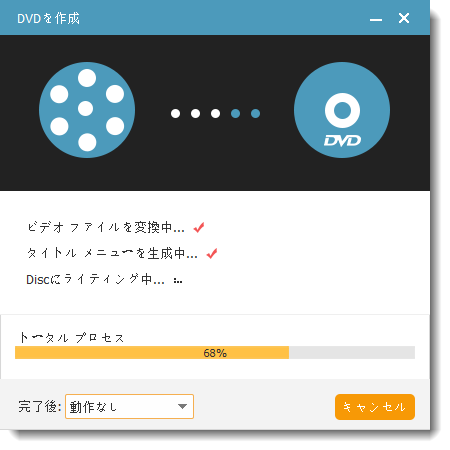
ご覧のように、五つのステップだけでMPEG2の高画質を無劣化にDVDに焼けます。この方法でMPEG2動画からDVDを作成するのは一番便利だと思います。しかも「VideoByte DVD 作成」はMPEG2を含めて、AVI, MPEG, 3GP, MP4, VOB, FLV, SWF, MKV, MPG, DAT, DV, MOV, QT, RMVBなど300種類以上の動画形式の入力に対応できます。さらに、MPEG2動画をブルーレイに書き込むことができます。皆さんも是非「VideoByte DVD 作成」でビデオ、動画をDVDに焼きましょう!
ビデオカメラからDVDを作成する方法

